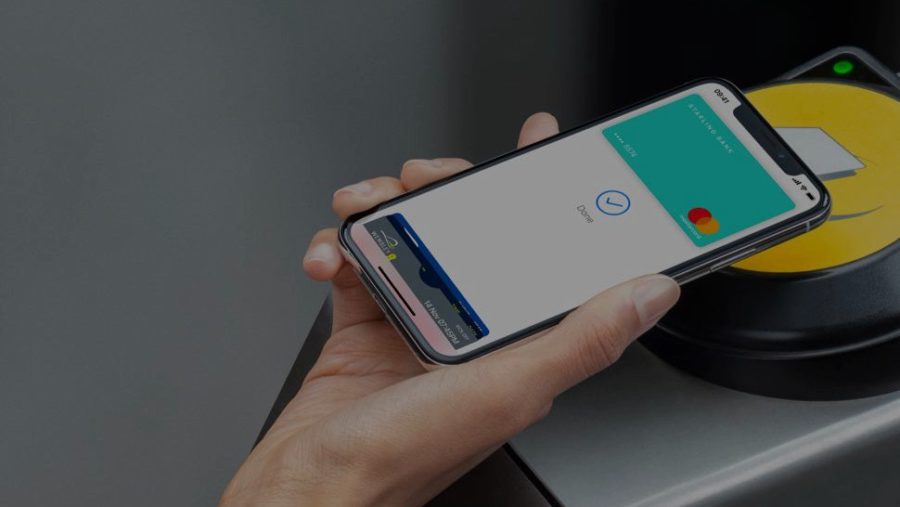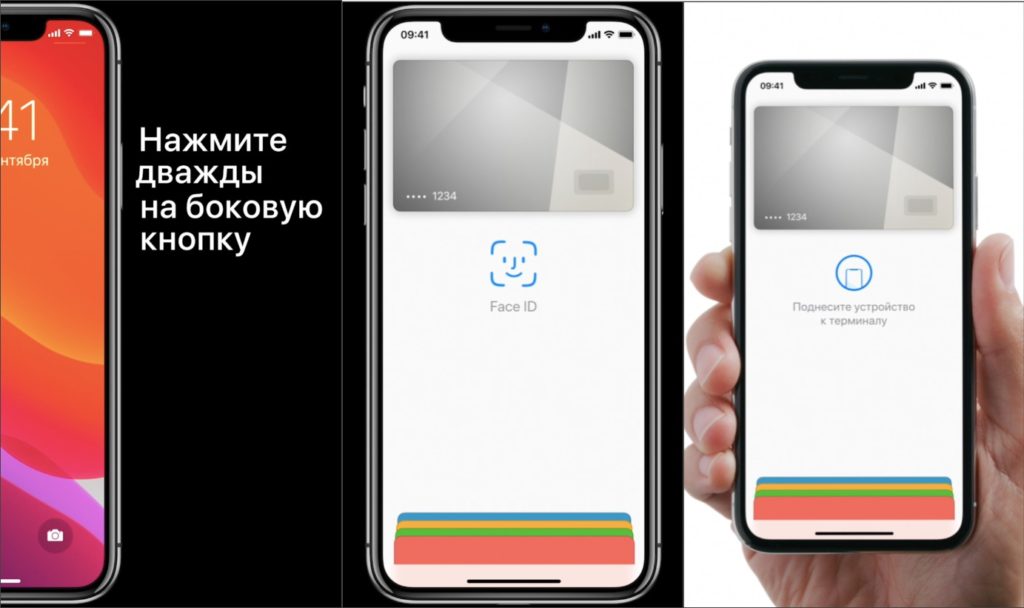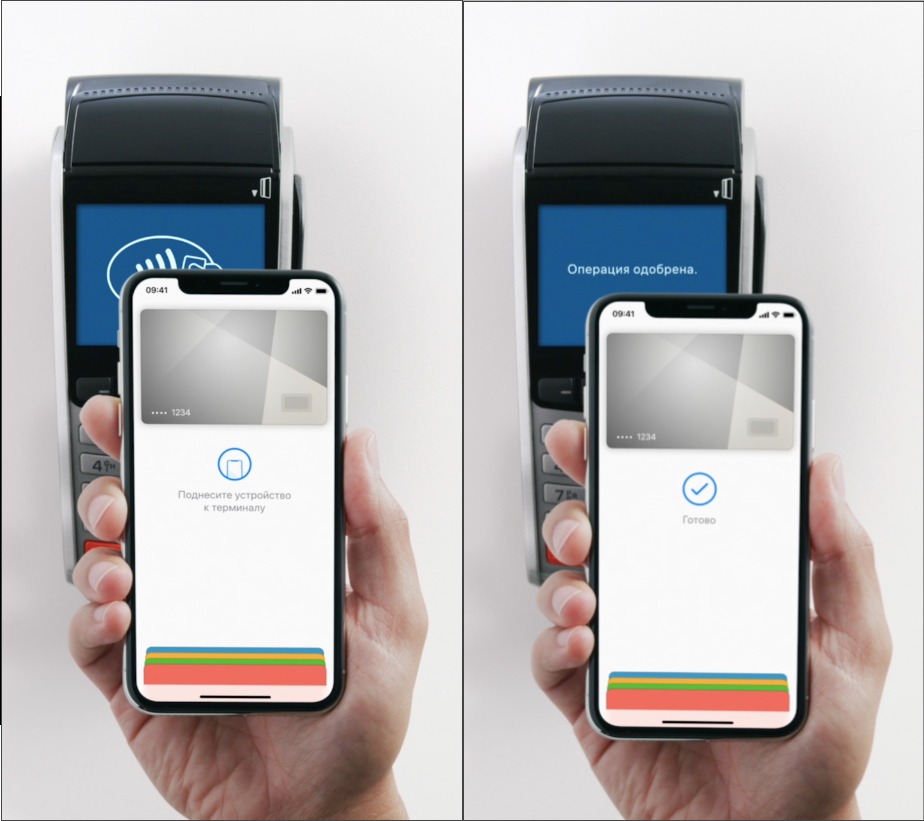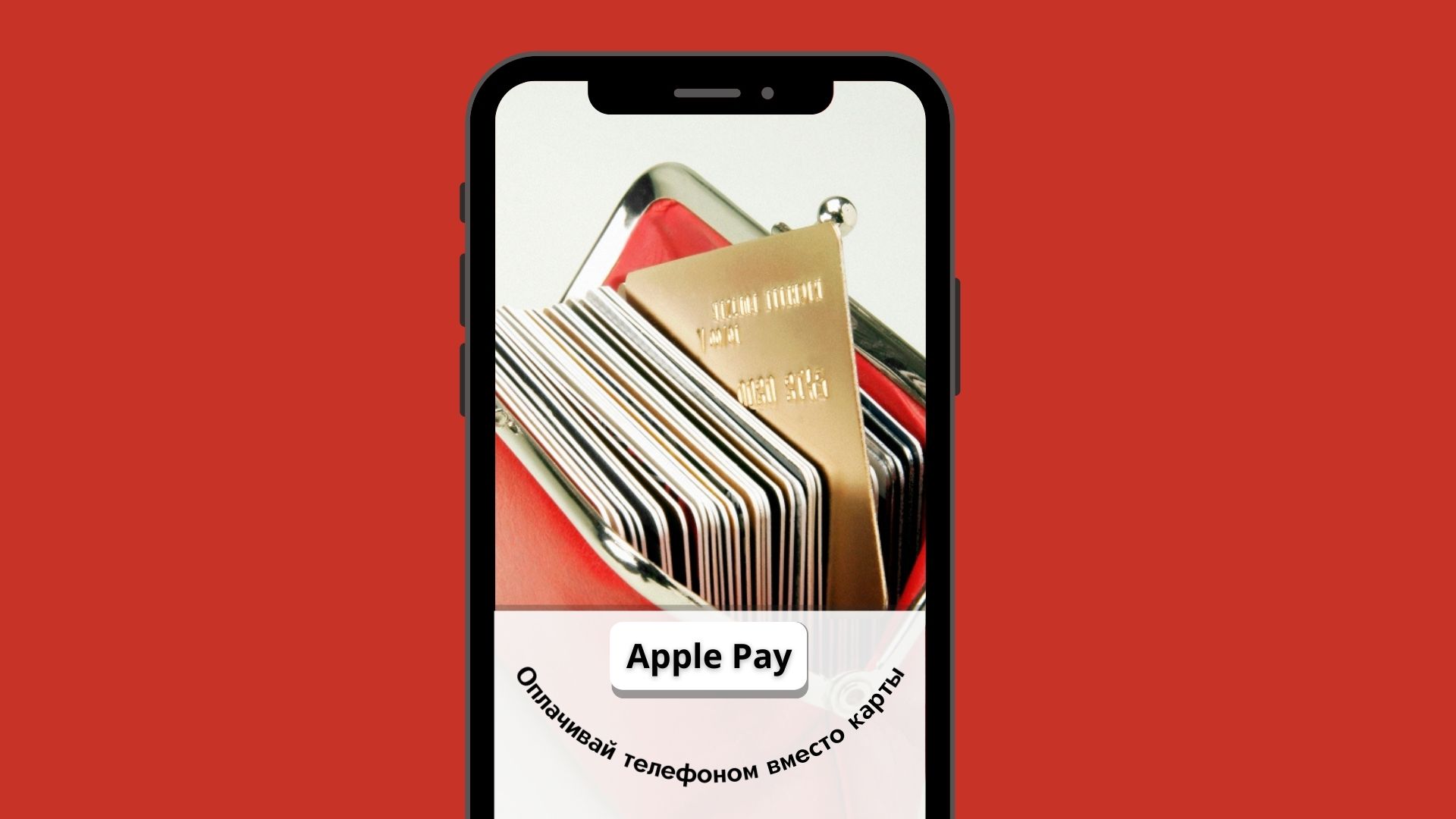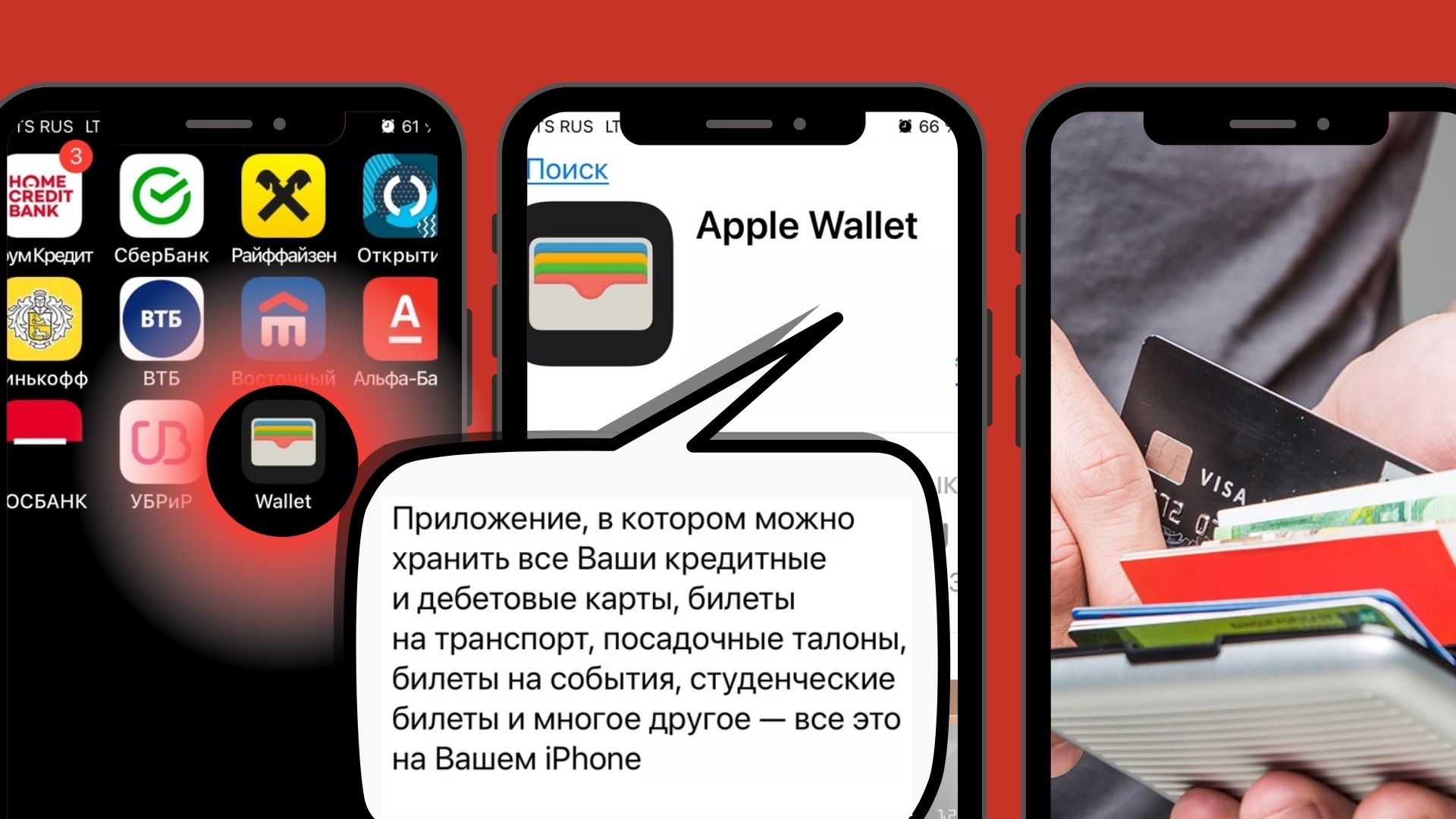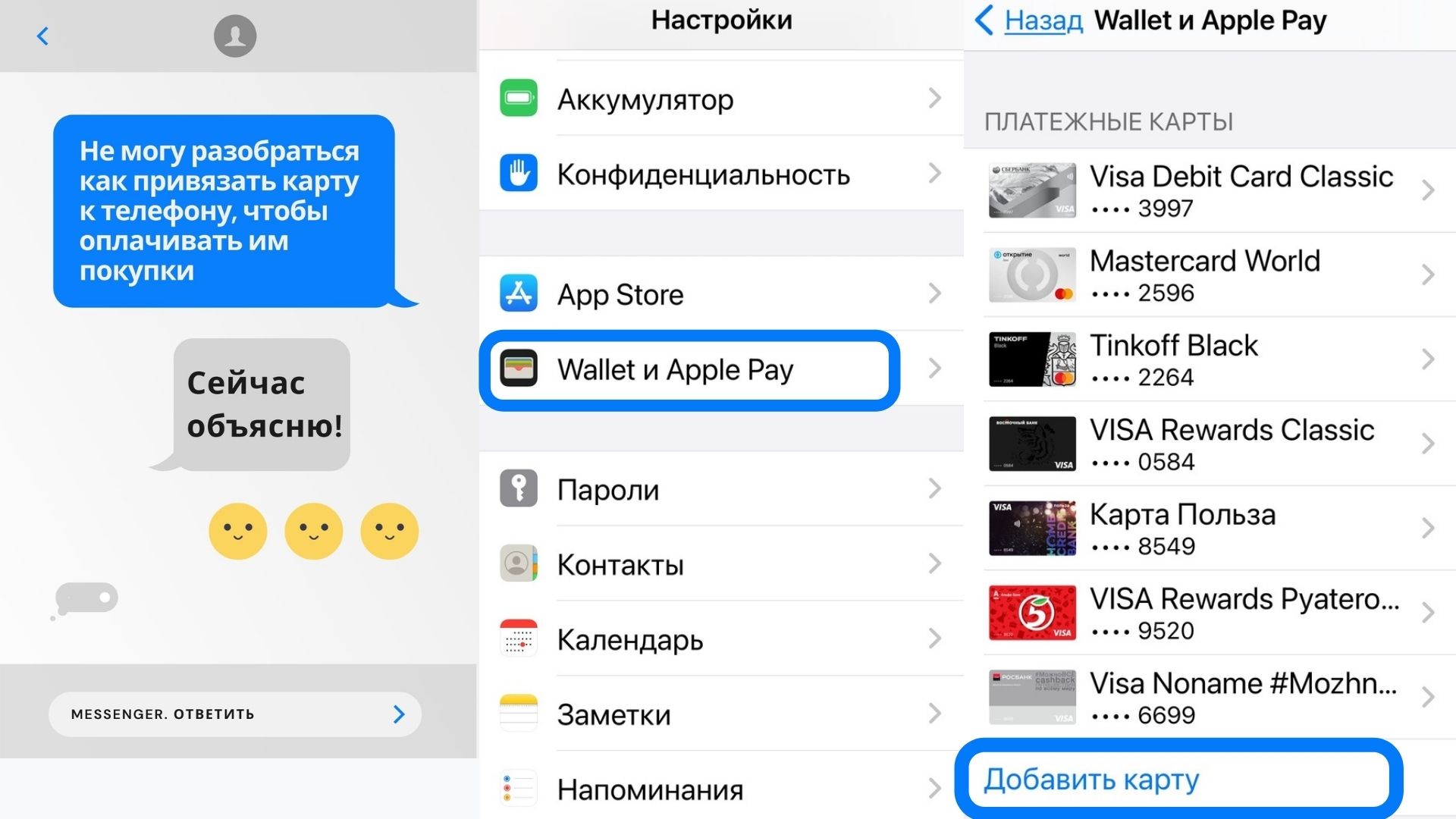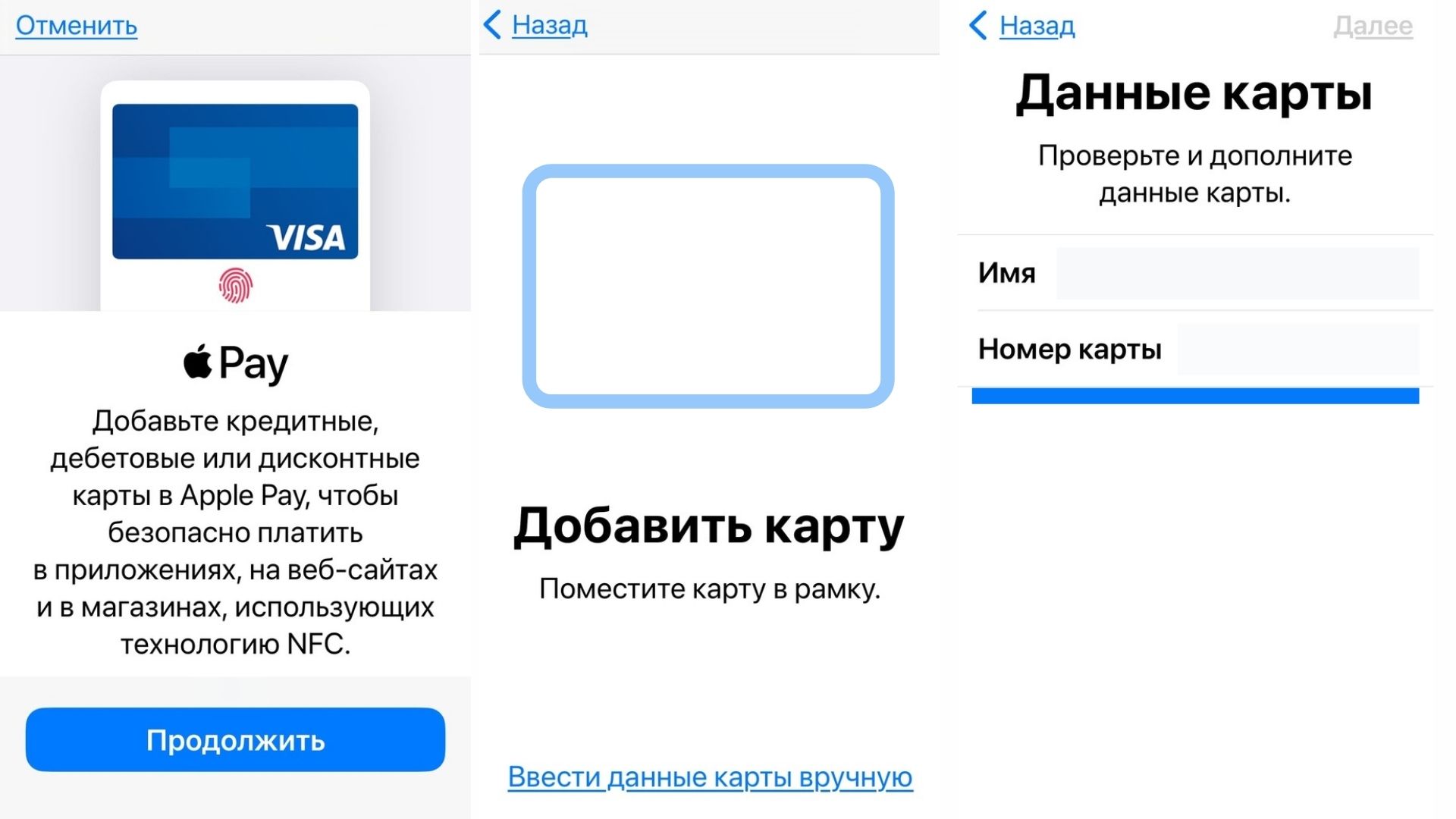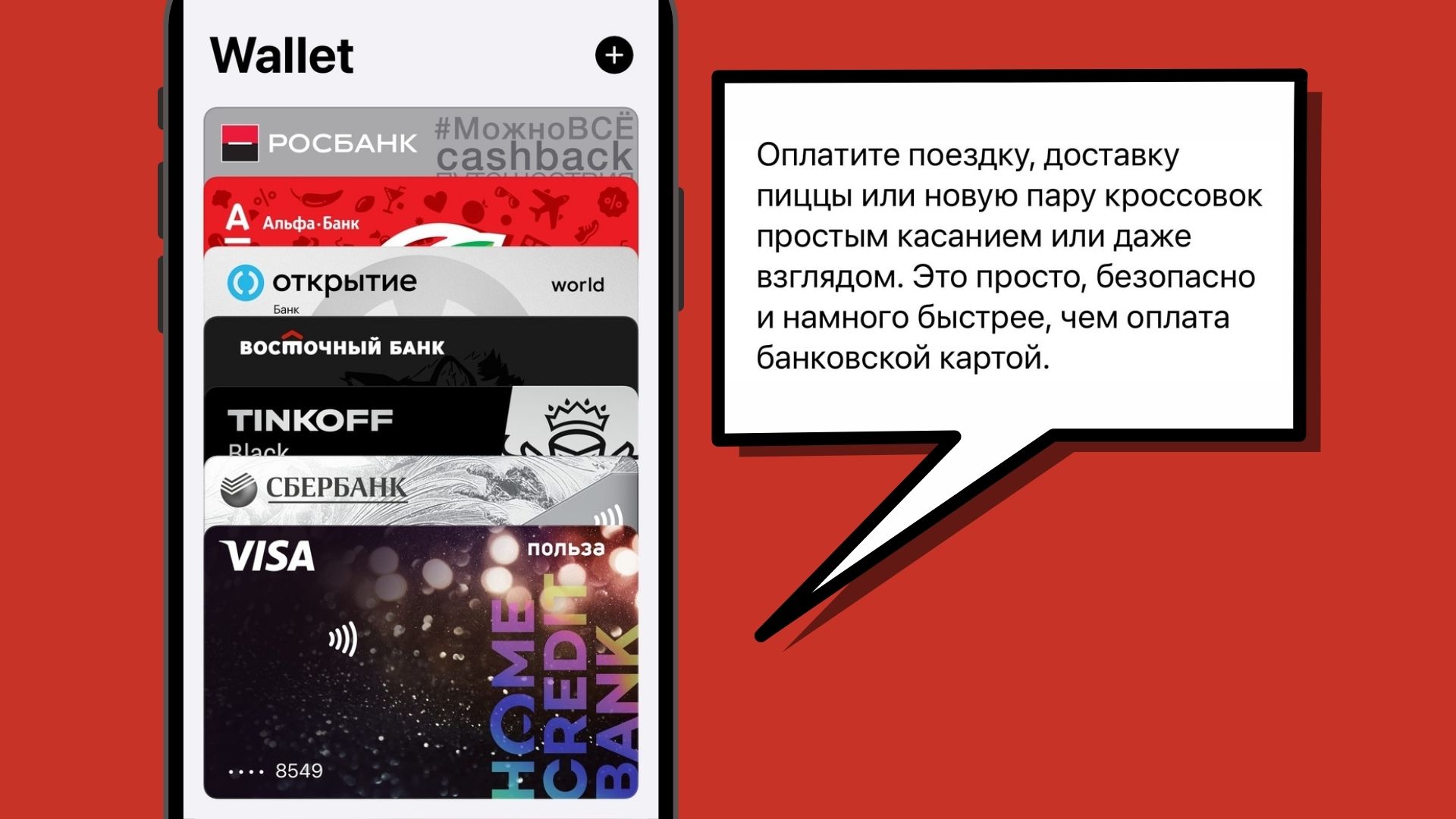- Как подключить карту Альфа-Банка к Apple Pay
- Через мобильное приложение Альфа-Мобайл
- С помощью Apple Wallet
- Настройка оплаты картой через Apple Pay на Apple Watch
- Как пользоваться Apple Pay
- Как привязать банковскую карту к Айфону (Apple Pay) для бесконтактной оплаты?
- Cамые выгодные дебетовые карты с кэшбэком:
- Что дает привязка карты к айфону?
- Что требуется для расчетов?
- Процедура привязки карт Виза/МастерКард к айфону
- Возможные проблемы
- Как привязать карту МИР к Apple Pay
- Guide-Apple
- Самые интересные новости о технике Apple и не только.
- Как оплачивать 12 Айфоном (Apple Pay)?
- Как пользоваться Apple Pay на iPhone 12?
- Как привязать карту к телефону чтобы им расплачиваться
- Как оплачивать телефоном вместо карты
- Как называется приложение для оплаты картой через телефон
- Как привязать карту к телефону
- Оплата картой через телефон
Как подключить карту Альфа-Банка к Apple Pay
В Apple Pay – это технология бесконтактных NFC-платежей, работающая с техникой марки Apple: iPhone, iPad, Apple Watch и некоторыми другими. Для совершения бесконтактных платежей в банкоматах и терминалах оплаты разрешается подключать все карты Visa и Mastercard Альфа-Банка, даже международные карты оформленные на фирму и не поддерживающие бесконтактную оплату. Рассмотрим, как настроить оплату картой Альфа-Банка через Айфон, Айпад или часы от Эпл.
Через мобильное приложение Альфа-Мобайл
- Войдите в приложение Альфа-Мобайл.
- Перейдите в список всех карт и укажите ту, которую решили добавить в телефон.
- Кликните кнопку «Добавить в Apple Wallet».
- Подтвердите действие одноразовым СМС паролем.
- Нажмите «Добавить в Apple Wallet».
- Укажите, куда хотите привязать карту: iPhone или Apple Watch.
- Согласитесь с пользовательским соглашением.
- Готово! Теперь можно платить с помощью Apple Pay.
Внимание. На вашем гаджете должен быть включен Touch ID и выполнена авторизация в iCloud.
С помощью Apple Wallet
- Войдите в приложение Wallet.
- Кликните в меню «Добавить карту» и затем «Далее».
- Заполните номер карточки самостоятельно или просто отсканируйте через камеру вашего телефона.
- Заполните имя владельца карты и кликните «Далее».
- Укажите срок действия карточки, CVC-код безопасности и нажмите «Далее».
- Прочитайте и согласитесь с пользовательским соглашением.
- Убедитесь в правильности заполненных данных и введите одноразовый SMS-пароль.
- Готово! Теперь можно платить с помощью Apple Pay.
Настройка оплаты картой через Apple Pay на Apple Watch
- Запустите программу Watch на вашем iPhone.
- Кликните в меню «Wallet и Apple Pay» и затем «Добавить карту».
- Заполните CVC-код карты и нажмите «Далее».
- Прочитайте и согласитесь с пользовательским соглашением.
- Если указанные данные корректны – подтвердите их СМС.
- Введите SMS-пароль из сообщения и нажмите «Далее».
- Поздравляем! Ваша карта привязана к Apple Watch.
Как пользоваться Apple Pay
Для того, чтобы заплатить через Apple Pay, приложите Айфон или Эпл Вотч к банковскому терминалу. На телефоне подтвердите оплату через Тач Айди, на часах – нажмите два раза кнопку сбоку.
Смотрите видео инструкцию.
Источник
Как привязать банковскую карту к Айфону (Apple Pay) для бесконтактной оплаты?
Все больше россиян переходит на безналичную оплату. Это удобно. Не надо носить в кармане/кошельке наличные, считать деньги, ждать сдачу. Достаточно иметь при себе небольшую пластиковую карточку. С развитием интернета и появлением новых смартфоном возможностей стало еще больше.
Здесь мы разберем, как привязать карту к телефону Айфон и платежной системе Apple Pay. Поэтому эта статья будет полезна для обладателей банковской карты и владельцев американского гаджета.
Cамые выгодные дебетовые карты с кэшбэком:
Что дает привязка карты к айфону?
Привязка позволяет оставлять банковские карты дома. Для безналичных расчетов потребуется только iPhone. Необходимо поднести гаджет к терминалу, приложить палец к дактилоскопическому сенсору и пройти идентификацию. Потом произойдет оплата. Она считается более безопасной, чем использование карты по терминалу. Невозможно узнать пин-код.
Систему Apple Pay можно использовать в торговых центрах, ресторанах, гостиницах, АЗС и прочих местах при наличии POS-терминалов для оплаты. Отметим, что она внедрена многими крупными банками РФ и количество финансовых учреждений постоянно растет
Что требуется для расчетов?
Для осуществления подобной процедуры потребуются следующие атрибуты:
- Смартфон iPhone, оснащенный чипом NFC. Такая комплектация поддерживается Айфонами 6-го поколения и выше
- Подключение к интернету. Это может быть Wi-Fi, 4G или 3G
- Карта, выданная банком, поддерживающим подобные расчёты
- Пластик нужно привязать к смартфону
Процедура привязки карт Виза/МастерКард к айфону
Посмотрим, как привязать карту к Apple pay. Процедура следующая:
- На смартфоне открываем приложение Wallet
- Наверху, в правом углу нажимаем на знак «+» и ждем предложения о привязки карты. Как только оно появится на дисплее, жмем «Далее»
- В приложении делаем фото карточки
- Вводим её номер и личную информацию
- Подтверждаем способ регистрации платежного инструмента кодом СМС. (приложение предложит этот вариант)
- Вводим код, присланный в SMS
Выполнив эти операции, вы привяжите карту к системе Apple Pay и сможет осуществлять безналичные оплаты с её помощью, но без неё. Добавим, что в некоторых банках привязка допускается в приложении интернет банкинга. Здесь процедура привязки упрощается, хотя и через Wallet она несложная.
Возможные проблемы
Вполне возможно, что вам не удастся выполнить привязку. Причины могут быть разные:
- Проблема в системе Wallet. Нужно подождать некоторое время, чтобы она была устранена, и попытаться снова добавить карту
- Отсутствие поддержки Apple Pay в конкретном регионе
- Ваше мобильное устройство не имеет чип NFC
- Необходимо обновиться до последней версии ОС iOS
- Банк, выпустивший карту, не поддерживает расчеты с Apple Pay
Допускается и отсутствие «плюсика», о котором мы упомянули выше. Если кнопка «+» не появляется в приложении Wallet, но вы точно знаете, что система поддерживается банком и в вашем регионе, это означает, что в iPhone местоположение указана неправильно.
- Открываете «Настройки»
- Переходите в «Основные»
- Выбираете «Язык и регион»
- Нажимаете на «Регион»
- Выбираете свой и жмете на «Готово»
Теперь вы знаете, как привязать карту к Айфону.
Как привязать карту МИР к Apple Pay
В 2015 году Россия внедрила собственную платежную систему. Поэтому посмотрим, как привязать карту Мир к Apple Pay и можно ли пользоваться для безналичной оплаты таким финансовым инструментом.
Сразу скажем, привязка допускается и добавление карты МИР аналогично Виза и МастерКард. Другое дело – её использование.
Приложение Apple Pay — не платежный инструмент для безналичной оплаты покупки. Оно является вспомогательным средством для транзакций с помощью банковских карт. Поэтому перевод денег продавцу от покупателя идет не из кабинета системы, а с пластиковых карт. Отсюда и проблема с платежной системой МИР.
Их поддержка выполняется только на российской территории. Даже если карту выпустил банк, имеющий зарубежные активы. Локация пользования картами МИР меньше, чем у Visa/Mastercard.
Первое время они вообще не добавлялись в систему. С 2017 г. была реализована поддержка национальных карт. Однако и в 2019 г., несмотря на серьезную работу технической поддержки Apple Pay (доработаны огрехи приложения, под карты банков РФ оптимизирован функционал, уменьшено число ошибок в ПО), проблема все еще актуальная.
Поэтому сейчас с привязкой проблем нет, но вот использование не везде. Терминал может и не принять карту «платежки» МИР. Если внутри России, в отдельных городах, платеж еще возможен, то за пределами Российской Федерации будет невозможно оплачивать покупки с помощью системы Apple Pay.
Тем, кто получает зарплату на карту МИР, предпочитает безналичную оплату и часто выезжает за рубеж, рекомендуем пользоваться банковскими карточками, поддерживающими и другую платежную систему. Примером могут служить карты Газпромбанка, поддерживающие, кроме МИР, еще и японскую систему JCB (у неё международная платформа).
Источник
Guide-Apple
Самые интересные новости о технике Apple и не только.
Как оплачивать 12 Айфоном (Apple Pay)?
Россия является второй в мире страной по использованию технологии Apple Pay.
Если вы купили себе новый Айфон 12, 12 мини, 12 Про или 12 Про Макс, то вам просто необходимо знать, как можно оплачивать свои покупки при помощи своего девайса.
Как пользоваться Apple Pay на iPhone 12?
Прежде чем использовать технологию Эпл Пей на своем девайсе, нужно добавить банковскую карту в приложение Wallet.
Чтобы это сделать, у вас есть два способа: первый — через банковское приложение (возле карты будет нужная кнопка), второй — добавить вручную (запускаете программу Wallet и дальше следуем шагам).
Также стоит упомянуть, что прежде нужно проверить на официальном сайте вашего банка, поддерживает ли он Apple Pay.
Когда всё готово и карты уже добавлены, остается лишь понять, как именно происходит оплата картой на вашем iPhone 12.
Тут всё достаточно просто:
- нажимаем два раза на кнопку Блокировки;
- выбираете нужную карту и смотрите на iPhone, чтобы пройти аутентификацию с помощью Face ID (или код-пароль);
- теперь держите ваш Айфон рядом с терминалом, пока не появится Галочка и Готово.
Ничего особо сложного нет. Парочку раз сделаете эти шаги и дальше это войдёт в привычку.
Если вдруг ваше лицо закрыто (сейчас весьма актуально), то вместо Face ID всегда можно использовать ваш код-пароль.
Источник
Как привязать карту к телефону чтобы им расплачиваться
Как оплачивать телефоном вместо карты
Совершать бесконтактные платежи с помощью смартфона быстро и удобно, а так же безопасно. В приложениях, на сайтах, в магазинах, где угодно. Все, что Вам необходимо — это смартфон со встроенным NFC-чипом и карта банка с поддержкой финансовых операций PayPass
Как называется приложение для оплаты картой через телефон
Существуют три системы мобильных платежей: Apple Pay (для iPhone), Google Pay (для всех телефонов с системой Android) и Samsung Pay (если у Вас телефон Samsung)
Сегодня расскажем как добавить карту в помимо банковских дебетовых и кредитных карт, в приложении Wallet могут храниться так же билеты и посадочные талоны, бонусные / клубные карты)
Приложение Wallet изначально установлено на любом iPhone, уже при покупке телефона оно восседает на Вашем Desktop экране.
1. Нужно открыть приложение App Store
2. Набрать в поисковой строке Apple Wallet и нажать на кнопку «Загрузить»
Существует Вариант 1: зайти в приложение через иконку Wallet и нажать плюсик, чтобы добавить Вашу карту. Но у многих пользователей этот вариант вызывает трудности, так как приложение частенько не хочет вносить карту в кошелёк выдавая ошибку.
Мы покажем Вам Вариант 2 – это 100% метод, просто следуйте пошаговой инструкции
Как привязать карту к телефону
Покажем как добавить карту в телефон через приложение Кошелек (Wallet)
Шаг 1. Заходим в «Настройки» телефона
Шаг 2. Выбираем строку «Wallet и Apple Pay»
Шаг 3. Нажимаем кнопку «Добавить карту»
Шаг 4. В окне Apple Pay жмём кнопку «Продолжить»
Шаг 5. Чтобы добавить карту в телефон для оплаты Вы можете отсканировать карту используя камеру телефона, либо «Ввести данные карты вручную»
Шаг 6. Заполните данные карты в открывшемся окне, если выбрали «ввод данных вручную». Следует указать имя латиницей, именно так как оно указано на Вашей пластиковой карте, и 16-ти значный номер с лицевой стороны карты. После внесения данных нажимаем кнопочку «Далее»
Шаг 7. Спишите с карты месяц и год «Действительна до» и 3-х значный CVV-код безопасности с обратной стороны пластика.
Шаг 8. Откроется окно «Условия и положения» , жмём «Принять»
Чтобы подтвердить регистрацию карты для Apple Pay, разрешите отправить Вам СМС для подтверждения и нажмите «Далее» (или выберите «Завершить проверку позже»). Проверка карты происходит мгновенно.
Ваша карта активирована и добавлена в приложение Wallet! Теперь . Если этой картой Вы пользуетесь или намерены пользоваться чаще других, нажмите кнопочку «Использовать по умолчанию». В таком случае при желании оплатить покупки на кассе, первой в списке автоматически появится данная банковская карта (если вносимая карта для оплаты является второстепенной, нажмите «Не сейчас»)
Оплата картой через телефон
Вы узнали, как добавить карту в айфон для оплаты. Всё очень просто. Теперь, когда Вы пойдёте в магазин за покупками воспользуйтесь оплатой через телефон без карты.
Привязав банковскую карту к телефону, Вы можете не бояться за сохранность Ваших средств, оставьте карту дома, а на кассе платите картой через телефон, это быстро и безопасно. Возможно у Вас возникает вопрос: «Как же пользоваться приложением кошелёк и Apple Pay»? Вот КАК ОПЛАЧИВАТЬ СМАРТФОНОМ НА КАССЕ:
Чтобы оплатить с Touch ID (с помощью отпечатка пальца – без пароля) поднесите iPhone с заблокированным экраном к терминалу
Нажмите дважды на круглую кнопку «Домой» («Home»)
Телефон отсканирует Ваш отпечаток пальца (не нужно даже прикасаться к кнопкам платёжного терминала). Покупка тут же будет оплачена!
Если Ваш iPhone по какой-то причине не принимает Ваш отпечаток пальца, просто введите пароль.
Источник